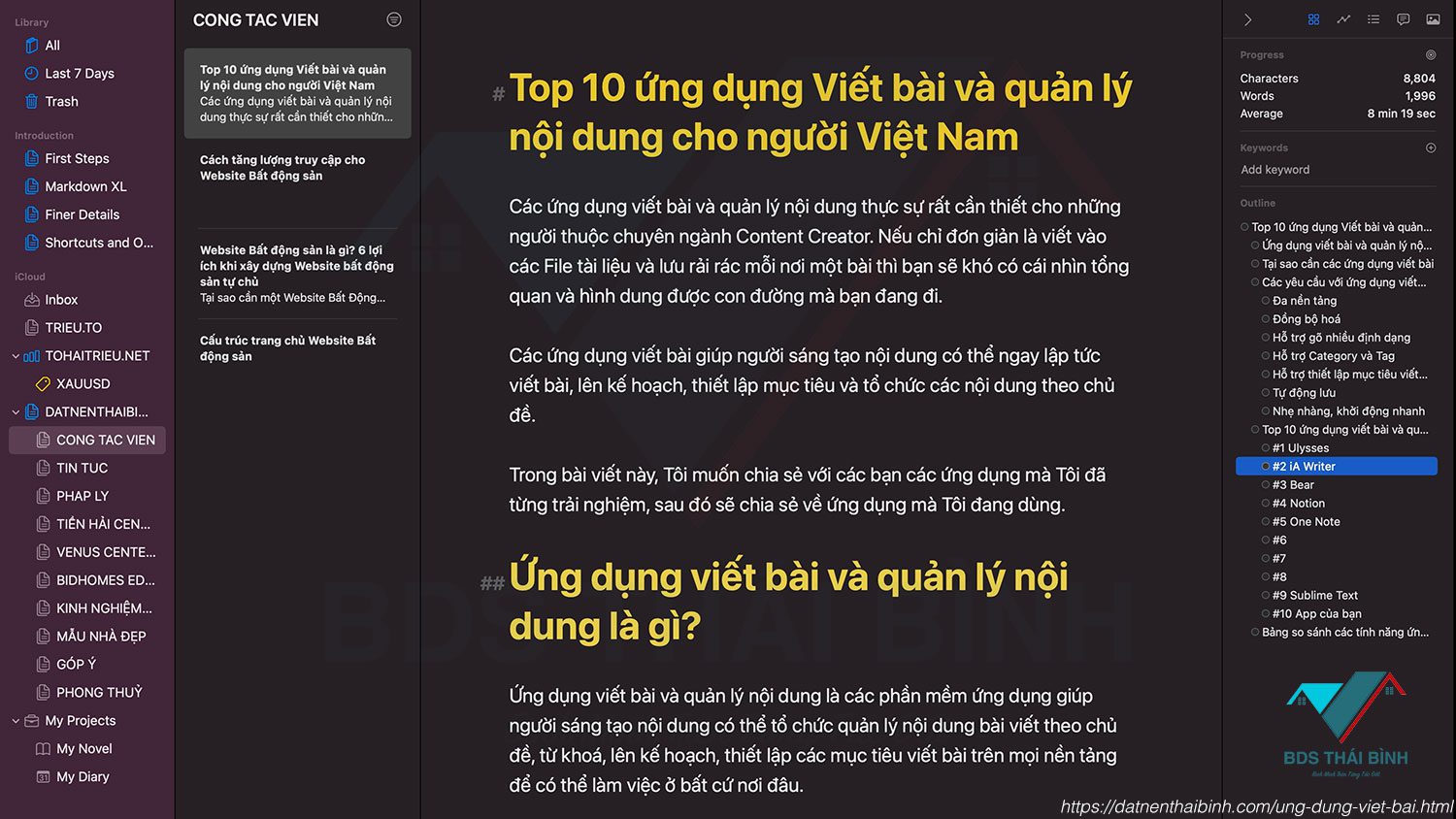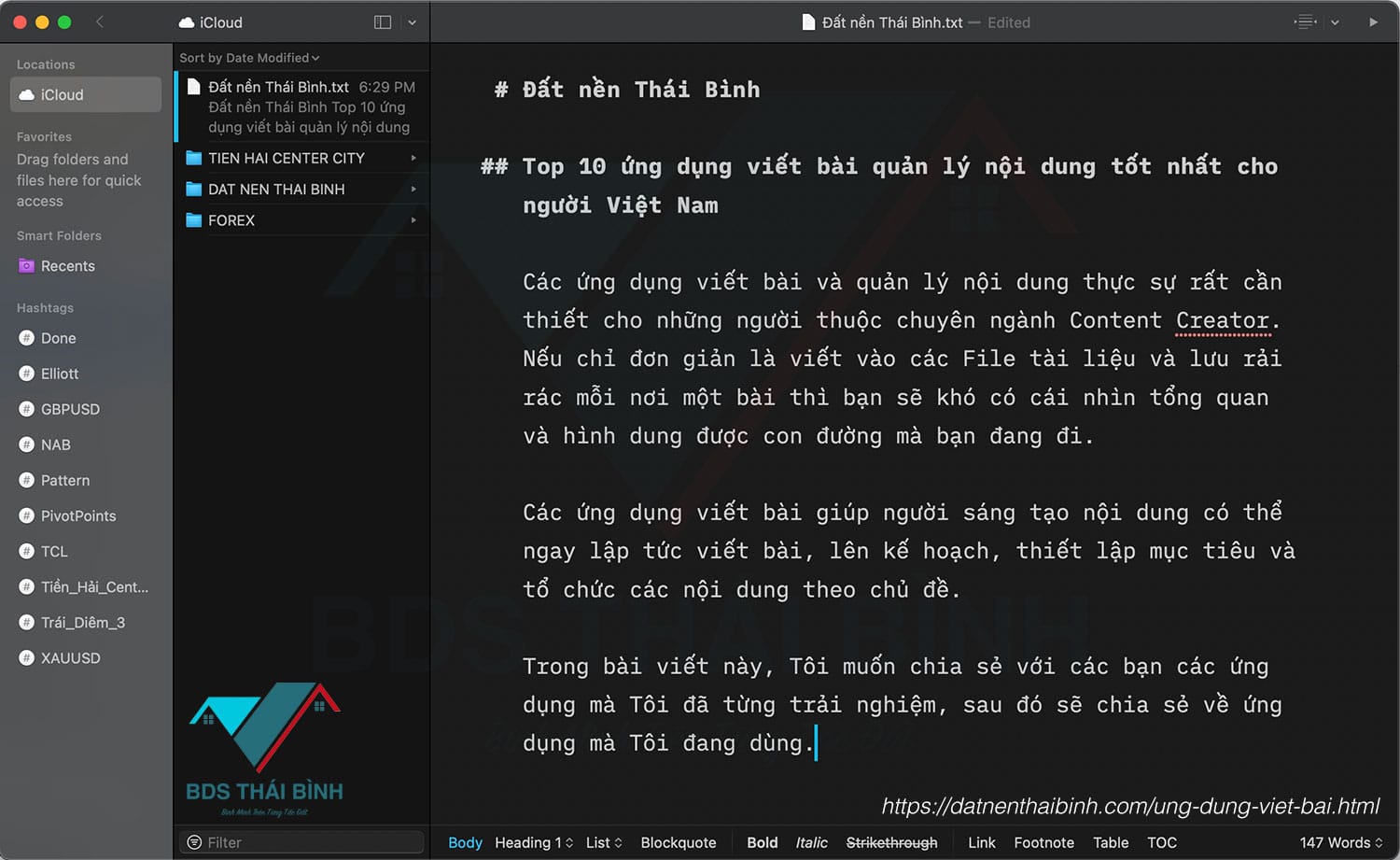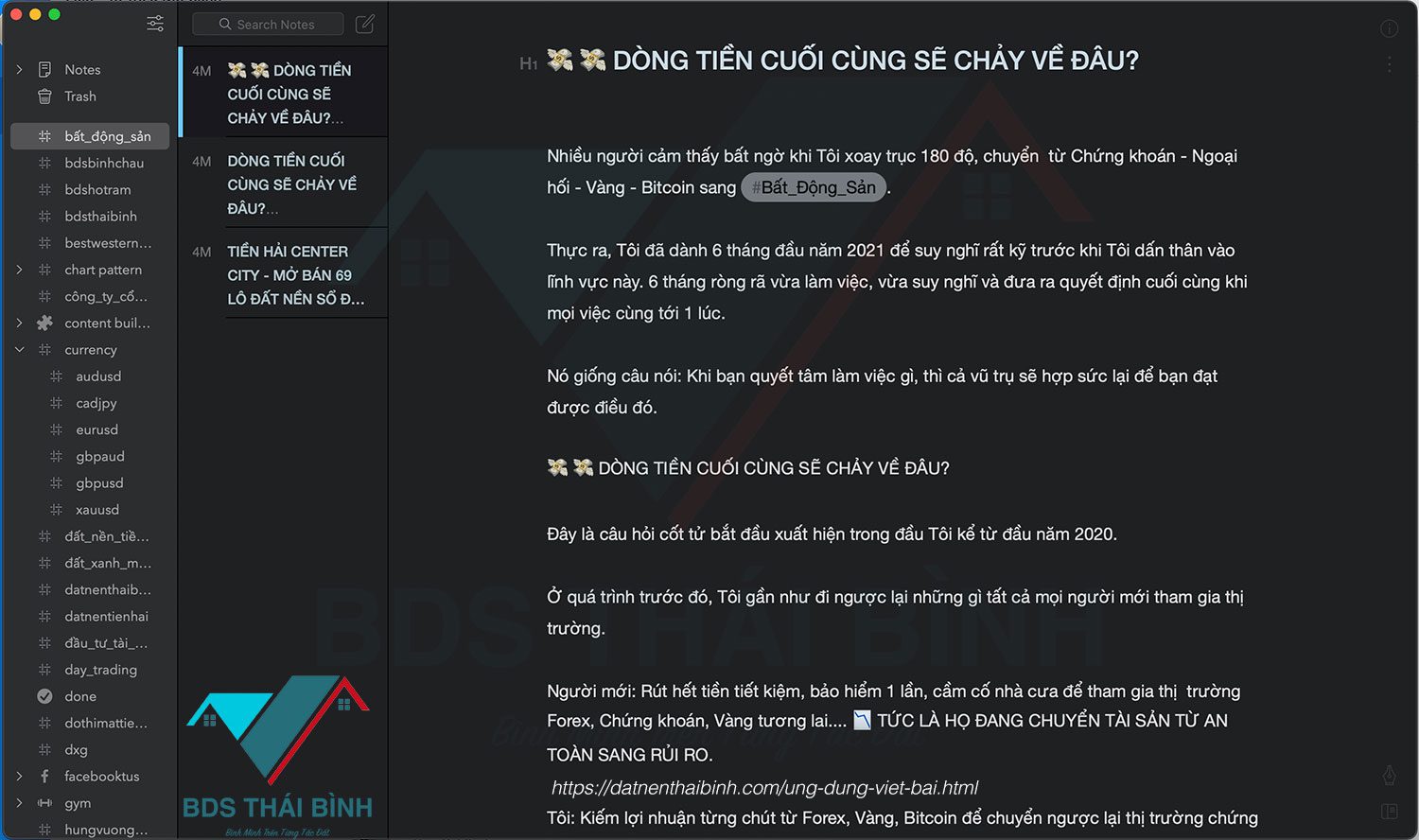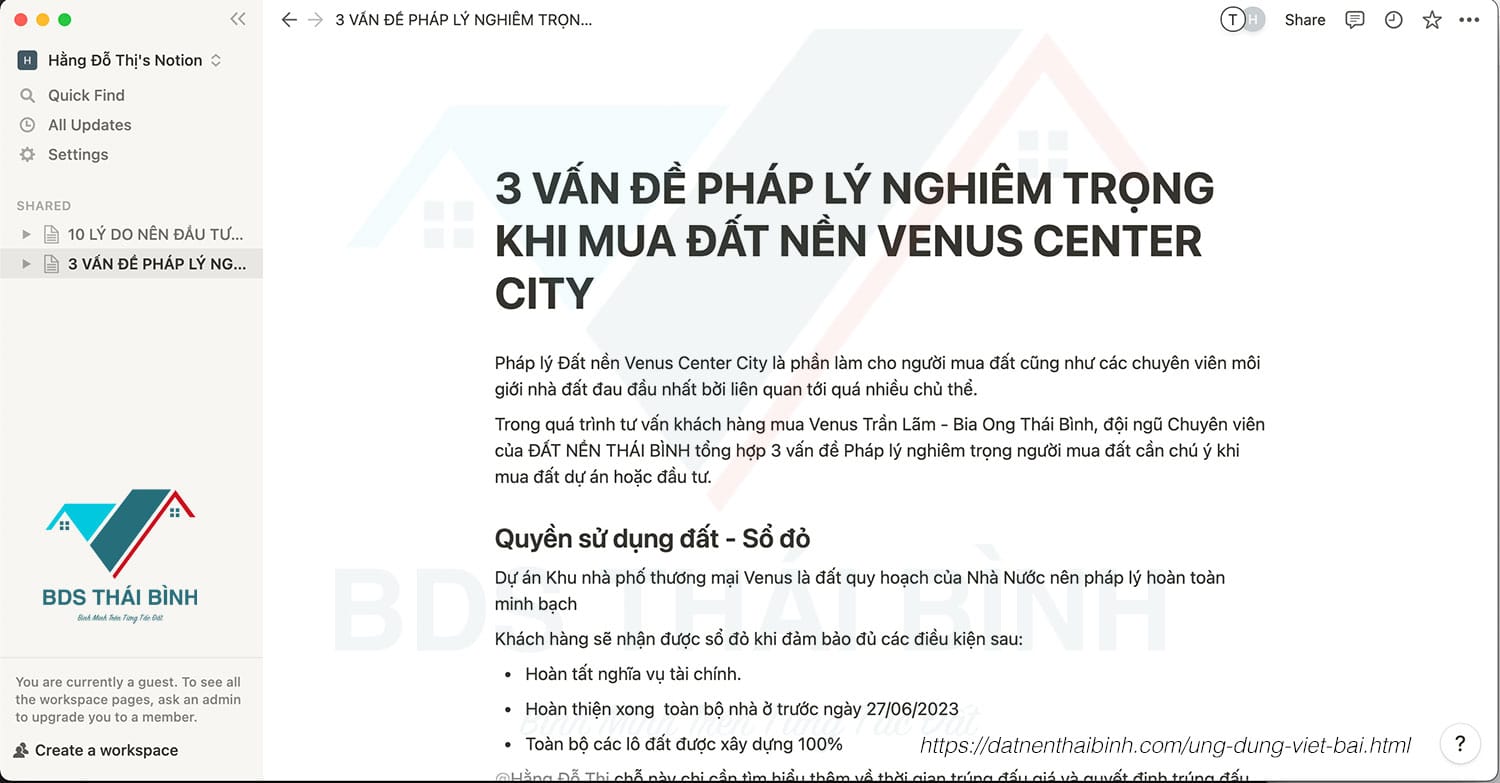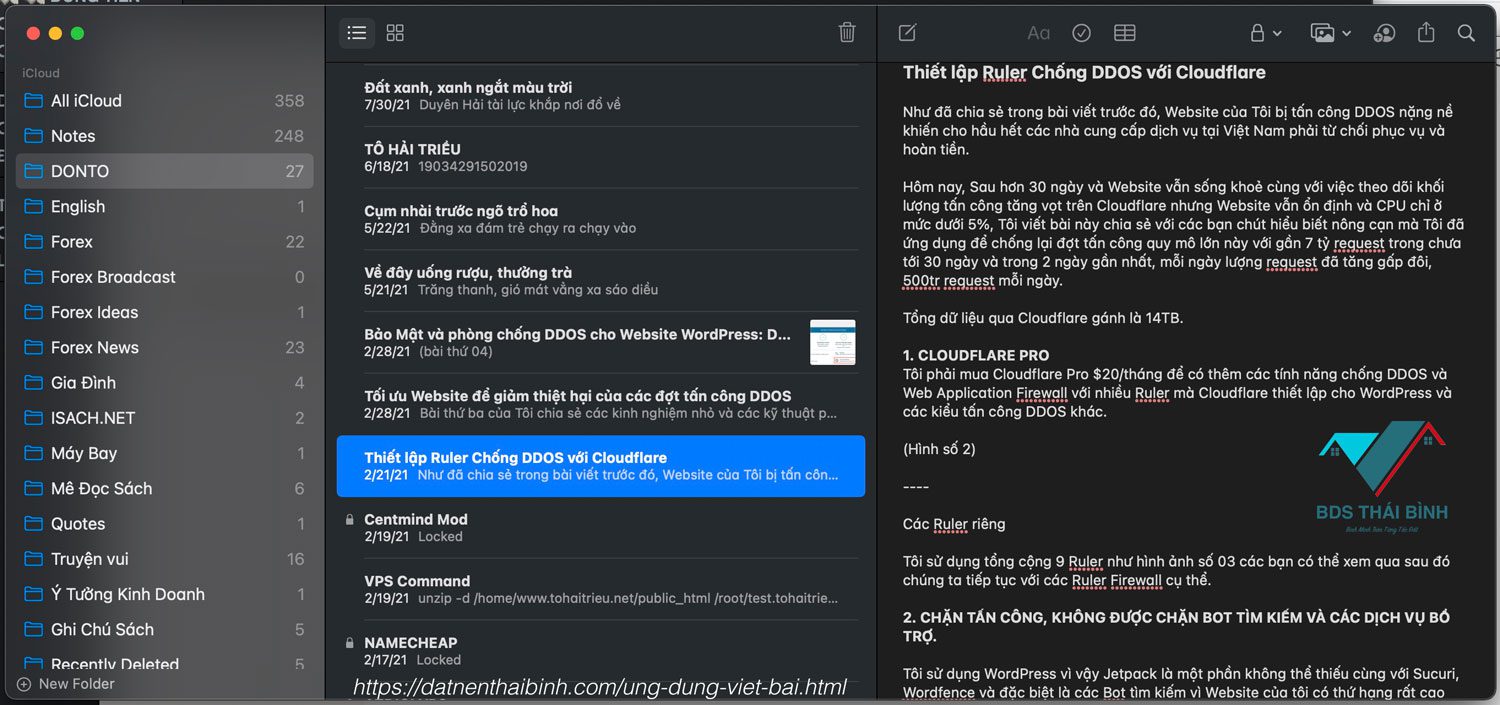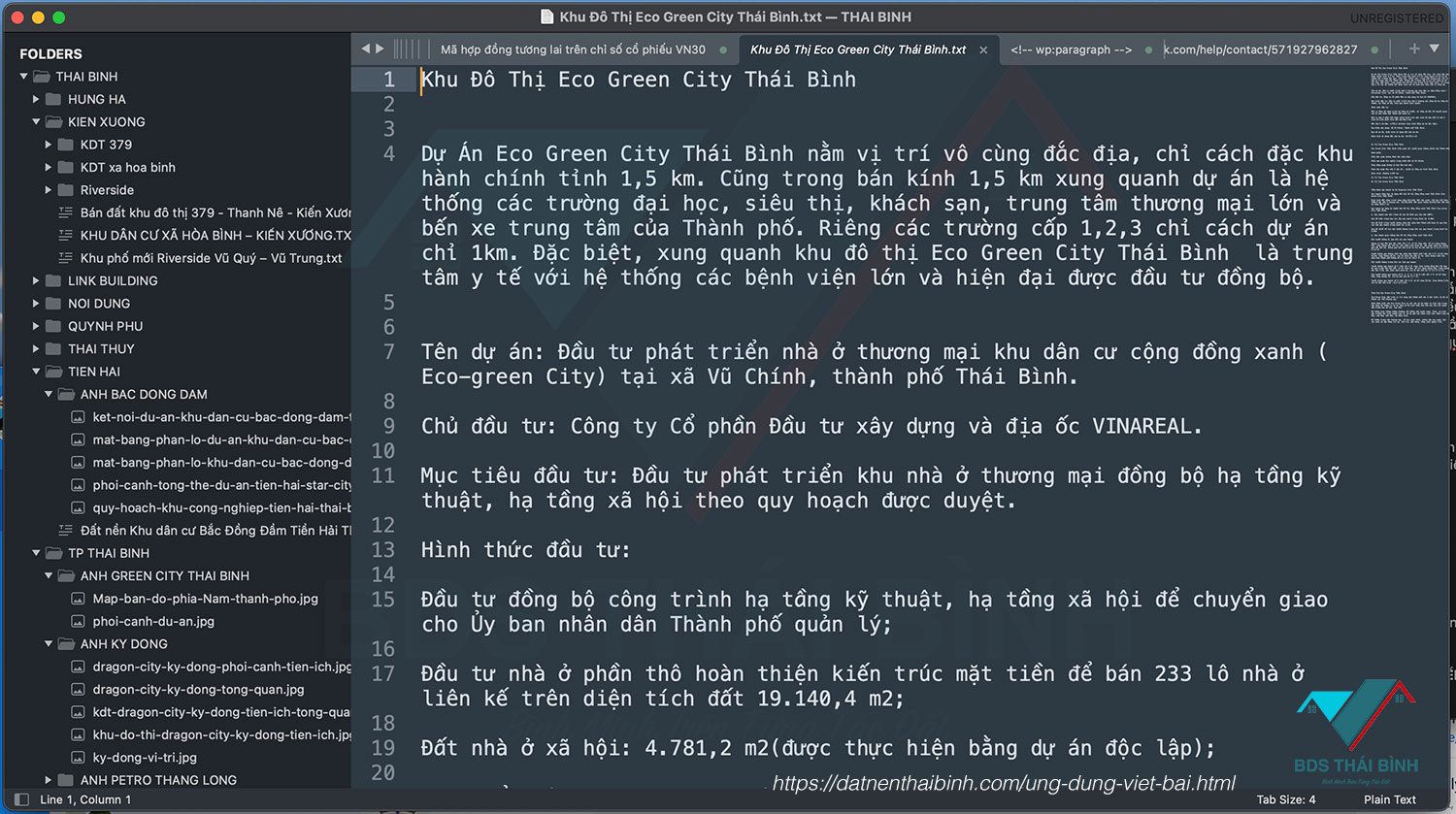Các ứng dụng viết bài và quản lý nội dung thực sự rất cần thiết cho những người thuộc chuyên ngành Content Creator. Nếu chỉ đơn giản là viết vào các File tài liệu và lưu rải rác mỗi nơi một bài thì bạn sẽ khó có cái nhìn tổng quan và hình dung được con đường mà bạn đang đi.
Các ứng dụng viết bài giúp người sáng tạo nội dung có thể ngay lập tức viết bài, lên kế hoạch, thiết lập mục tiêu và tổ chức các nội dung theo chủ đề.
Trong bài viết này, Tôi muốn chia sẻ với các bạn các ứng dụng mà Tôi đã từng trải nghiệm, sau đó sẽ chia sẻ về ứng dụng mà Tôi đang dùng.
Ứng dụng viết bài và quản lý nội dung là gì?
Ứng dụng viết bài và quản lý nội dung là các phần mềm ứng dụng giúp người sáng tạo nội dung có thể tổ chức quản lý nội dung bài viết theo chủ đề, từ khoá, lên kế hoạch, thiết lập các mục tiêu viết bài trên mọi nền tảng để có thể làm việc ở bất cứ nơi đâu.
Tại sao cần các ứng dụng viết bài
Thông thường, chúng ta thường có thói quen viết lách ngay trên Microsoft Word hoặc các ứng dụng ghi chú của điện thoại. Nhưng điều đó thật tệ vì nhiều lý do.
Microsoft Word là quá nặng nề để khởi động và viết bài. Mỗi file Word được lưu riêng rẽ khó có mối liên kết và tạo liên kết yếu.
Chưa kể nếu không bật Auto Save thì có thể bất bài viết bất cứ lúc nào. Mà nếu bật Auto Save – Tự động lưu thì Word sẽ bị giật, Lag trong suốt quá trình viết bài.
Việc thể hiện văn bản thông qua Word cũng quá tệ.
Các ứng dụng viết bài sẽ giúp chúng ta giải quyết toàn bộ các sự khó chịu kể trên.
Ví dụ, Bài viết này được tôi viết trên ứng dụng viết bài đặc thù, có thể thoát ra bất cứ lúc nào mà không lo mất dữ liệu. Và sau khi Tôi tắt đi ở máy tính có thể ngay lập tức làm việc trên iPad, iPhone…
Các ứng dụng viết bài cũng sẽ giúp cho chúng ta có cảm hứng hơn và mục tiêu hơn trong việc viết lách. Giờ đây nếu 1 ngày không viết, khả năng Tôi sẽ rất khó chịu.
Một điểm nữa cần chú ý:
Ứng dụng quản lý nội dung và viết bài sẽ giống như một bản Backup cho Website hoặc các dữ liệu trong trường hợp Website bị sập, thì mọi bài viết của Tôi vẫn không có vấn đề gì.
9 tiêu chí chọn ứng dụng viết bài
Các ứng dụng viết bài phải được lựa chọn kỹ lưỡng để đảm bảo sự đồng bộ và làm việc xuyên suốt các thiết bị như Máy tính – Mablet – Phone và dưới đây là các yêu cầu để Tôi lựa chọn ứng dụng viết bài và quản lý nội dung phù hợp.
#1 Đa nền tảng
Đây là yêu cầu đầu tiên, một ứng dụng viết bài phải có phiên bản dành cho Web, máy tính, Tablet và Phone.
Như vậy, Tôi có thể soạn thảo ở bất cứ đâu mà không cần lo bị đứt quãng
#2 Đồng bộ hoá
Một số các ứng dụng sẽ không cho phép bạn đồng bộ hoá nội dung để làm việc trên các thiết bị. Như vậy trải nghiệm và tính đa dụng sẽ giảm xuống. Bạn sẽ rất khó chịu nếu như phải viết bài trên một nền tảng như vậy.
Ý tưởng về nội dung có thể đến bất cứ lúc nào và đó là lý do mà chúng ta phải sẵn sàng cho mọi tình huống.
#3 Hỗ trợ gõ nhiều định dạng
Trước đây Tôi chọn gõ theo dạng của Microsoft Word nhưng về sau Markdown là định dạng mà Tôi lựa chọn, vì nếu gõ trên Microsoft Word và các App theo kiểu What You See is What You Get – WYSIWYG khi Copy nội dung sang Web bị dính định dạng và nó sẽ tống cả đống mã HTML, CSS không cần thiết vào đó.
Đổi lại, WordPress có hỗ trợ Markdown và vì thế nên Markdown là lựa chọn tốt. Các phím tắt để bôi đậm, in nghiêng… là hoàn toàn giống Word.
#4 Hỗ trợ Category và Tag
Quản lý nội dụng theo Category – Danh mục và Tag – Từ khoá là rất quan trọng vì bạn không thể để tất cả mọi thứ vào 1 chỗ sau đó mệt mỏi để đi tìm được.
Category và Tag giúp bạn phân loại, lọc, tìm kiếm, quản lý nội dung rất nhanh.
#5 Hỗ trợ thiết lập mục tiêu viết bài
Nếu không có mục tiêu viết bài thì bạn không thể có động lực viết bài. Liệu bạn đã từng đặt ra mục tiêu mỗi ngày viết 1000 từ sau đó nhìn lại và thấy rằng bạn vẫn chưa làm gì chưa?
Lúc đó bạn sẽ phải tự trách bản thân vì đã không làm việc đó và có động lực ngồi vào để… GIẢI QUYẾT CHO MÀY XONG LUÔN.
#6 Tự động lưu
Đây là yêu cầu tiếp theo. Một ứng dụng viết bài không thể tự động lưu thì không thể giúp chúng ta bảo vệ công sức mà chúng ta vừa viết được.
Với các App mà Tôi giới thiệu, bất chấp cúp điện bất ngờ, hoặc đứng máy… sẽ đảm bảo nội dung của bạn không bị mất.
Điều ngon lành hơn là bạn còn không biết và KHÔNG CẦN QUAN TÂM tới việc nó tự động lưu vì chả có chuyện gì diễn ra để bạn biết là… nó đã lưu, nhưng nó cứ lưu thôi.
#7 Nhẹ nhàng, khởi động nhanh
Một ứng dụng viết bài và quản lý nội dung phải thực sự nhẹ nhàng và có tốc độ khởi động cực nhanh.
Hãy nghĩ xem khi bạn khởi động Microsoft Word thì bao nhiêu chuyện phiền toái diễn ra:
Máy giật – lag và phải chờ nó khởi động xong
Hỏi những thứ vớ vẩn như tạo File mới
Không vào màn hình hoạt động ngay….
Điều đó sẽ làm cho bạn khó chịu, nhưng nếu sống lâu với sự khó chịu, thì rồi bạn cũng quen nên có khi cũng chả thấy khó chịu.
Ứng dụng viết bài khi khởi động, phải có tốc độ thần thánh. Và để vào màn hình làm việc chỉ cần 1-2 giây thôi. Mà tốt nhất là không cảm nhận thấy nó chạy thì nó đã ở ngay trước mắt.
#8 Bảo mật nội dung
Bảo mật nội dung giúp bạn tránh nội dung bị nhòm ngó bởi các cá nhân khác hoặc bị ăn cắp ý tưởng. Các ứng dụng viết bài cần được tự động khoá lại sau một khoảng thời gian không được sử dụng.
Hoặc hỗ trợ khoá độc lập các nội dung cần thiết.
Người sử dụng nếu muốn mở khoá nội dung cần Vân tay, mật khẩu hoặc Face ID.
#9 Chia sẻ nội dung
Ứng dụng viết bài và quản lý nội dung phải có khả năng chia sẻ bằng cách xuất nội dung đã viết thành file txt, pdf, md, docx…
Và nếu được thì nó nên cho phép xuất bản nội dung trực tiếp lên các nền tảng quản trị nội dung trực tuyến như WordPress, Blogger…
Top 10 ứng dụng viết bài và quản lý nội dung
Ok! Từ 7 tiêu chí chọn ứng dụng viết bài và quản lý nội dung mà Tôi kể trên, giờ chúng ta sẽ sắp xếp và lựa chọn theo thứ tự nhé
#1 Ulysses
Ulysses là ứng dụng viết bài và quản lý nội dung đỉnh cao. Nó thực sự trực quan và rất tốt với cực kỳ nhiều tính năng.
Ulysses là ứng dụng được hầu hết các phóng viên, Nhà văn và các biên tập viên của các Tạp chí hàng đầu như The New York Times, The Guar Dian, MacRumors… sử dụng.
Chi phí: $5.99/tháng – $49.99/năm (140k/tháng)
Tải về Ulysses:
- macOS: https://apps.apple.com/app/ulysses/id1225570693?l=en&mt=12
- iOS + iPadOS: https://apps.apple.com/vn/app/ulysses/id1225571038?l=vi
Các tiêu chí lựa chọn:
- Đa nền tảng: Chỉ hỗ trợ macOS, iPadOS, iOS nghĩa là bạn chỉ có thể sử dụng trên hệ sinh thái của Apple mà thôi.
- Đồng bộ hoá: Có
- Hỗ trợ gõ nhiều định dạng: Markdown
- Hỗ trợ Category và Tag: Có
- Hỗ trợ thiết lập mục tiêu viết bài: Có
- Tự động lưu: Có, lưu ngầm
- Nhẹ nhàng, khởi động nhanh: Có, bật phát lên luôn
- Bảo mật nội dung: Khoá ghi chú, mở khoá bằng mật khẩu hoặc vân tay
- Chia sẻ nội dung: Xuất file txt, md, docx, pdf, xuất bản lên WordPress
#2 iA Writer
iA Writer là một ứng dụng viết bài và quản lý nội dung nhẹ, tuyệt vời tuy nhiên tính năng bị hạn chế hơn so với Ulysses. Ưu điểm là hỗ trợ đa nền tảng hơn Ulysses.
Chi phí: $29.99 trọn đời
Tải về: https://ia.net/downloads#apps
Các tiêu chí lựa chọn:
- Đa nền tảng: Hỗ trợ trên Windows, Macos, Linux, Play Store, App Store
- Đồng bộ hoá: Có
- Hỗ trợ gõ nhiều định dạng: Markdown
- Hỗ trợ Category và Tag: Có hỗ trợ Category và Hashtag
- Hỗ trợ thiết lập mục tiêu viết bài: Không
- Tự động lưu: Có, lưu ngầm
- Nhẹ nhàng, khởi động nhanh: Có, bật phát lên luôn
- Bảo mật nội dung: Không khoá ứng dụng
- Chia sẻ nội dung: Xuất file txt, md, docx, pdf
#3 Bear App
Bear là một ứng dụng thiên về ghi chú nhiều hơn nhưng cũng có thể sử dụng để viết bài và quản lý nội dung rất tốt. Nhược điểm của Bear là nhóm nội dung theo Hashtag nên phải quản lý Hashtag tốt nếu không sẽ rất khó để hiểu về Logic các nội dung đang được quản lý vì bị chồng chéo.
Chi phí: 1.49$/tháng – $14.99/năm (Khoảng 350k/năm)
Tải về:
- macOS: https://apps.apple.com/us/app/bear-beautiful-writing-app/id1091189122?ls=1&mt=12
- iOS + iPadOS: https://apps.apple.com/us/app/bear-beautiful-writing-app/id1016366447?ls=1
Các tiêu chí lựa chọn:
- Đa nền tảng: Chỉ hỗ trợ macOS, iPadOS, iOS nghĩa là bạn chỉ có thể sử dụng trên hệ sinh thái của Apple mà thôi.
- Đồng bộ hoá: Có
- Hỗ trợ gõ nhiều định dạng: Markdown
- Hỗ trợ Category và Tag: Chỉ hỗ trợ Hashtag
- Hỗ trợ thiết lập mục tiêu viết bài: Không
- Tự động lưu: Có, lưu ngầm
- Nhẹ nhàng, khởi động nhanh: Có, bật phát lên luôn
- Bảo mật nội dung: Khoá ghi chú, mở khoá bằng mật khẩu hoặc vân tay
- Chia sẻ nội dung: Xuất file txt, md, docx, pdf
#4 Notion
Notion là một ứng dụng ghi chú nhưng nhà phát triển đã thêm quá nhiều tính năng vào một ứng dụng khiến nó trở nên nặng nề hơn. Notion giúp quản lý nội dung và làm việc nhóm rất tốt, giúp lên lịch và báo hết hạn cho các nội dung đã chuẩn bị. Có thể chia sẻ nội dung dưới dạng liên kết Web
Chi phí: Miễn phí
Tải về: https://www.notion.so/desktop
Các tiêu chí lựa chọn:
- Đa nền tảng: Hỗ trợ trên Windows, Macos, Linux, Play Store, App Store
- Đồng bộ hoá: Có
- Hỗ trợ gõ nhiều định dạng: Markdown và Rich Text
- Hỗ trợ Category và Tag: Chỉ hỗ trợ Category
- Hỗ trợ thiết lập mục tiêu viết bài: Có
- Tự động lưu: Có, lưu ngầm
- Nhẹ nhàng, khởi động nhanh: Có, bật phát lên luôn
- Bảo mật nội dung: Khoá ghi chú, mở khoá bằng mật khẩu hoặc vân tay
- Chia sẻ nội dung: Xuất file txt, md, docx, pdf, chia sẻ dưới dạng liên kết
#5 Apple Note
App Note là ứng dụng cây nhà lá vườn của Apple và nó thực sự mạnh mẽ. Nhược điểm là các định dạng chữ của Apple Note rất khó chịu, không hỗ trợ gõ Mark Down.
Giá: Miễn phí
Các tiêu chí lựa chọn:
- Đa nền tảng: Chỉ hỗ trợ macOS, iPadOS, iOS nghĩa là bạn chỉ có thể sử dụng trên hệ sinh thái của Apple mà thôi.
- Đồng bộ hoá: Có
- Hỗ trợ gõ nhiều định dạng: Có, nhưng không hỗ trợ Markdown
- Hỗ trợ Category và Tag: chỉ hỗ trợ Category
- Hỗ trợ thiết lập mục tiêu viết bài: Không
- Tự động lưu: Có, lưu ngầm
- Nhẹ nhàng, khởi động nhanh: Có, bật phát lên luôn
- Bảo mật nội dung: Khoá ghi chú, mở khoá bằng mật khẩu hoặc vân tay
- Chia sẻ nội dung: Không
#6 One Note
One Note là ứng dụng cây nhà lá vườn mà Microsoft tạo ra. Đây là một ứng dụng sẽ được cài đặt theo hệ điều hành Windows 10 hoặc Windows 11. Nhược điểm của App này là nó nặng và khó sử dụng như Microsoft Word. Khởi động chậm chạp.
Giá: Miễn phí
Tải về: https://www.onenote.com/download?omkt=vi-VN
Các tiêu chí lựa chọn:
- Đa nền tảng: Hỗ trợ trên Windows, Macos, Linux, Play Store, App Store
- Đồng bộ hoá: Có
- Hỗ trợ gõ nhiều định dạng: Không, viết như Word.
- Hỗ trợ Category và Tag: Có hỗ trợ dạng Workbook và Pages
- Hỗ trợ thiết lập mục tiêu viết bài: Không
- Tự động lưu: Có, lưu ngầm
- Nhẹ nhàng, khởi động nhanh: Không, khởi động rất chậm
- Bảo mật nội dung: Khoá ghi chú, mở khoá bằng mật khẩu hoặc vân tay
- Chia sẻ nội dung: Không
#7 Microsoft Word
Đây là trình soạn thảo văn bản do Microsoft phát hành đi kèm với bộ Office trứ danh. Nó có thể sử dụng trên mọi nền tảng và chi phí cho cả bộ hiện tại cũng không quá đắt. Nhược điểm của nó là khởi động như rùa bỏ và khó sắp xếp, quản lý, chỉnh sửa các nội dung cùng lúc
Chi phí: 1.200.000đ/năm
Các tiêu chí lựa chọn:
- Đa nền tảng: Hỗ trợ trên Windows, Macos, Linux, Play Store, App Store
- Đồng bộ hoá: Có
- Hỗ trợ gõ nhiều định dạng: Markdown
- Hỗ trợ Category và Tag: Không
- Hỗ trợ thiết lập mục tiêu viết bài: Có
- Tự động lưu: Có, lưu ngầm
- Nhẹ nhàng, khởi động nhanh: Không, bật xong có khi chờ 5 phút mới chạy
- Bảo mật nội dung: Không
- Chia sẻ nội dung: Không
#8 Google Docs
Google Docs là một phương pháp nữa giúp bạn quản lý nội dung và viết bài. Ưu điểm của nó là miễn phí và đa nền tảng, thế mạnh là trên nền tảng Web. Nhược điểm của nó là phải luôn có mạng và khó quản lý, bố cục nội dung. Khi Copy dễ bị dính định dạng.
Giá: Miễn phí
Truy cập: https://docs.google.com/document/u/0/
Các tiêu chí lựa chọn:
- Đa nền tảng: Chỉ hỗ trợ nền Web và các ứng dụng trên Play Store, App Store. Không có ứng dụng cho máy tính
- Đồng bộ hoá: Có
- Hỗ trợ gõ nhiều định dạng: Không
- Hỗ trợ Category và Tag: Không
- Hỗ trợ thiết lập mục tiêu viết bài: Không
- Tự động lưu: Có, lưu ngầm nhưng phải có Internet
- Nhẹ nhàng, khởi động nhanh: Tuỳ vào tốc độ đường truyền mạng.
- Chia sẻ nội dung: Xuất file txt, md, docx, pdf, chia sẻ liên kết đọc trực tuyến
#9 Sublime Text
Sublime Text thực tế là một phần mềm được sử dụng cho mục đích Coding nhiều hơn dành cho các lập trình viên. Tui nhiên vì nó nhẹ, quá tiện và soạn thảo rất nhanh nên ở thời điểm đầu tiên, Tôi hoàn toàn sử dụng Sublime Text để viết bài hehe.
Nhiều anh bạn lập trình viên bảo Tôi khùng khi dùng phần mềm Coding để Writing. Nhưng đâu có sao, miễn là nó nhẹ, tiện cái đã và đặc biệt là nó cho phép soạn thảo ở chế độ Plain Text – Không dính bất kỳ định dạng, liên kết hay một dòng Code thừa nào khi copy nội dung lên Website.
Giá: Miễn phí
Tải về: https://www.sublimetext.com/3
Các tiêu chí lựa chọn:
- Đa nền tảng: Chỉ hỗ trợ macOS, iPadOS, iOS nghĩa là bạn chỉ có thể sử dụng trên hệ sinh thái của Apple mà thôi.
- Đồng bộ hoá: Có
- Hỗ trợ gõ nhiều định dạng: Markdown
- Hỗ trợ Category và Tag: Có
- Hỗ trợ thiết lập mục tiêu viết bài: Có
- Tự động lưu: Có, lưu ngầm
- Nhẹ nhàng, khởi động nhanh: Có, bật phát lên luôn
- Chia sẻ nội dung: Không
#10 App của bạn
Nếu bạn đang quản lý bài viết và nội dung với các ứng dụng tốt hơn. Giúp chúng tôi gợi ý bằng cách Comment dưới bài viết này. Chúng ta sẽ cùng thảo luận thêm nhé.
Bảng so sánh các tính năng ứng dụng viết bài
Tôi chia làm 2 bảng để so sánh và đỡ rối. Bảng thứ nhất so sánh tính đa dụng, đa nền tảng của các ứng dụng.
Bảng thứ hai so sánh các tính năng.
So sánh đa nền tảng
| Windows | macOS | iOS + iPadOS | Android | |
| Ulysses | ❌ | ✓ | ✓ | ❌ |
| iA Writer | ✓ | ✓ | ✓ | ✓ |
| Bear App | ❌ | ✓ | ✓ | |
| Notion | ✓ | ✓ | ✓ | ✓ |
| Apple Note | ❌ | ✓ | ✓ | |
| One Note | ✓ | ✓ | ✓ | ✓ |
| Microsoft Word | ✓ | ✓ | ✓ | ✓ |
| Google Docs | ✓ | ✓ | ✓ | ✓ |
| Sublime Text | ✓ | ✓ | ❌ | ❌ |
Bảng thứ hai so sánh các tính năng tóm tắt
| Đồng bộ | Định dạng | Category | Tag | Goal | Lựu tự động | Bảo mật | Tốc độ | |
| Ulysses | Cloud | Markdown | Có | Có | Có | Có | Khoá nội dung | Siêu nhanh |
| iA Writer | Cloud | Markdown | Có | Hashtag | Không | Có | Không | Siêu nhanh |
| Bear App | Cloud | Markdown | Không | Hashtag | Không | Có | Khoá nội dung | Siêu nhanh |
| Notion | Cloud | Markdown | Có | Không | Không | Có | Không | Chậm |
| Apple Note | Cloud | Rich Text | Có | Không | Không | Có | Khoá nội dung | Bình thường |
| One Note | Cloud | Rich Text | Có | Không | Không | Có | Không | Siêu chậm |
| Microsoft Word | Cloud | Rich Text | Không | Không | Không | Có nhưng khó xài | Không | Siêu chậm |
| Google Docs | Cloud | Rich Text | Không | Không | Không | Có | Không | Bình thường |
| Sublime Text | Không | Plain Text | Không | Không | Không | Có | Không | Siêu nhanh |
Lời kết
Ban đầu, Tôi sử dụng Sublime Text để viết bài và cảm thấy hài lòng vì đó là thời điểm Tôi chưa kiếm ra tiền. Phần mềm này vừa giúp Tôi Coding, viết bài và làm đủ thứ thú vị.
Rồi tôi được giới thiệu iA Writer và định dạng Markdown tuyệt vời giúp Tôi viết nhanh hơn, dễ nhớ hơn. Nhưng iA Writer lại khó tổ chức và thực sự thì đồng bộ hơi kém.
Tôi tiếp tục sử dụng Bear như một giải pháp vì nó nhẹ nhưng cách tổ chức bằng Hashtag của Bear sẽ tốn rất nhiều thời gian.
Tôi cũng đã sử dụng Notion nhưng nó khởi động quá chậm và khi Copy bài đăng lên WordPress nó làm Tôi khó chịu.
Cuối cùng, Tôi tìm thấy Ulysses như một giải pháp toàn diện và đồng bộ. Rất tiếc, App này chỉ hỗ trợ hệ sinh thái của Apple.
Như vậy để đưa ra lời khuyên sử dụng ứng dụng viết bài nào hợp lý nhất, Tôi khuyên:
Windows: iA Writer là ứng dụng viết bài – quản lý nội dung nhẹ nhất, xịn nhất, đơn giản nhất
macOS, iOS và iPadOS: Ulysses là ứng dụng viết bài, quản lý nội dung xuất sắc nhất.